Ta vodnik TechJunkie je obravnaval, kako lahko prilagodite meni Start v sistemu Windows 10. Poleg dodajanja novih ploščic lahko dodate tudi nove bližnjice do map in datotek na seznam Vse aplikacije v meniju. Tako lahko v meni Start sistema Windows 10 dodate nove bližnjice do datotek in map.
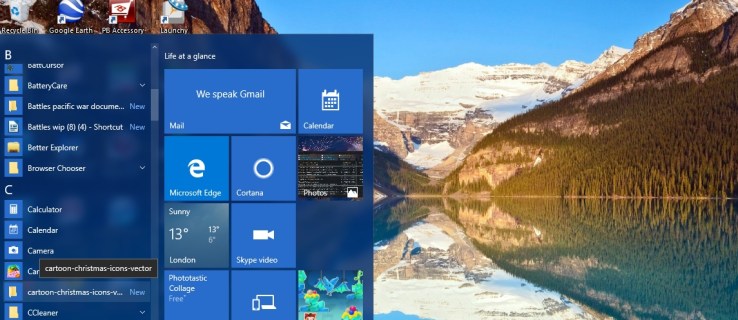
Najprej odprite File Explorer. Nato poiščite naslednjo pot mape ali lokacijo: C:ProgramDataMicrosoftWindowsStart MenuPrograms. To bo odprlo mapo Programi menija Start v File Explorerju, kot je prikazano spodaj.
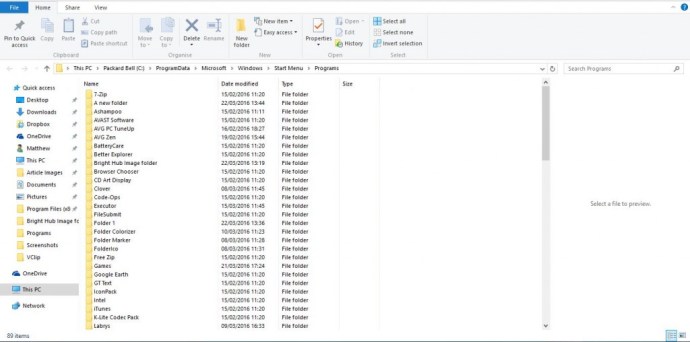
Če želite dodati mapo v meni Start, z desno tipko miške kliknite namizje in izberite Novo >Bližnjica. To bo nato odprlo okno na posnetku neposredno spodaj. Izberite Prebrskaj, izberite mapo, ki jo želite dodati v meni Start, pritisnite Naslednji in potem Končaj.
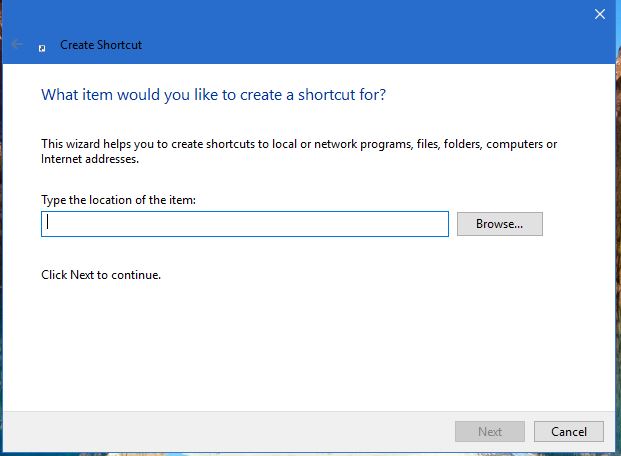
Zdaj bi morali povleciti bližnjico do mape na namizju v mapo Start menija Programi (ne podmapo v mapi), odprto v File Explorerju, tako da jo izberete in držite levi gumb miške. Potem boste morda dobili okno Dostop do ciljne mape zavrnjen. Če je temu tako, pritisnite Nadaljuj v tem oknu, da premaknete mapo v meni Start.
Nato, ko kliknete meni Start in Vse aplikacije, bi morali najti mapo, ki je navedena v indeksu. Poleg tega bo imel Novo, da bo še bolj poudaril, da gre za nov vnos menija Start.
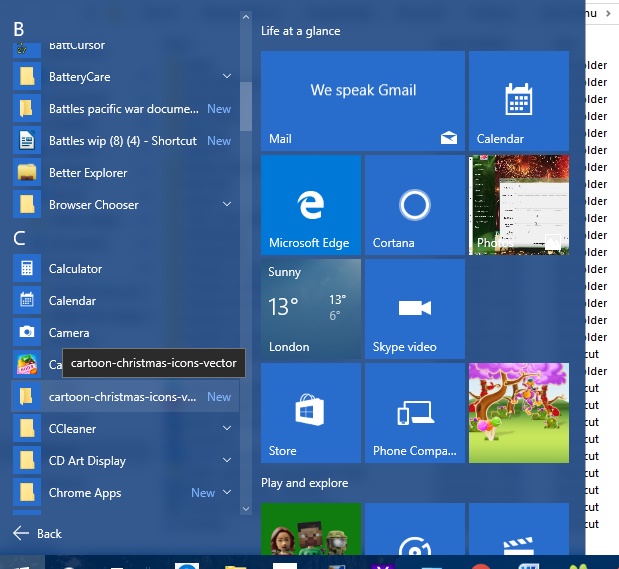
Če želite v meni Start dodati novo datoteko ali dokument, bližnjico, z desno tipko miške kliknite datoteko v File Explorerju, da odprete njen kontekstni meni. Nato izberite Kopirati iz menija. Odprite C:ProgramDataMicrosoftWindowsStart MenuPrograms mapo znova in pritisnite Prilepi bližnjico možnost v orodni vrstici.
Ko pritisnete to, lahko piše: "Windows tukaj ne more ustvariti bližnjice.” Če je tako, pritisnite da gumb, da namesto tega postavite bližnjico na namizje. Nato povlecite to bližnjico z namizja v mapo Programi menija Start v File Explorerju. To doda novo bližnjico do dokumenta v meni Start, kot je prikazano spodaj.

Tako lahko dodate nove bližnjice do map in datotek na seznam Vse aplikacije v meniju Start. Nato lahko hitro odprete svoje najpomembnejše mape in datoteke iz menija Start namesto File Explorerja.
